Win10切换输入法快捷键如何修改?
作者:佚名 来源:雨林木风 2017-11-02 15:33:06
Win10切换输入法快捷键怎么修改?最近就有用户遇到这样的问题,那么我们可以通过下面的方法来解决。
解决方法:
1.点击系统托盘区的输入法选择[语言首选项];
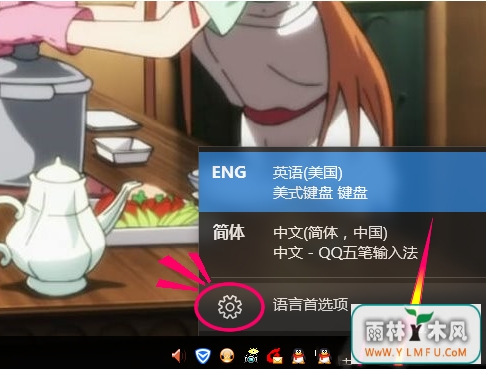
2.打开语言设置首选项后找到相关设置下面的[其他日期,时间和区域设置];

3.在日期,时间和区域设置的左边有三个选项,点击选择[高级设置];

4.打开高级设置后找到第四分项[切换输入法],再点击[更改语言栏按键];
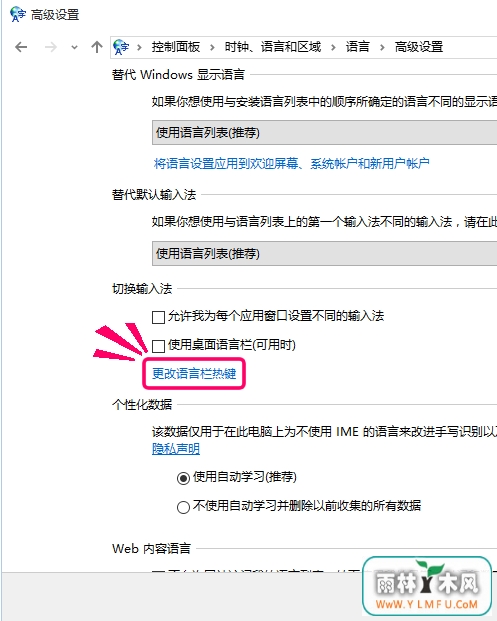
5.然后在[高级设置]->[输入语言的按键]一般选择设置[在输入语言之间切换];
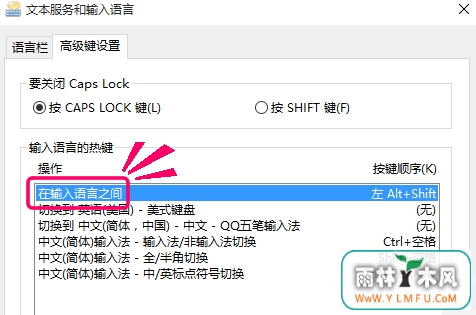
6.然后在这里把[切换语言的按键]更改为习惯的按键,应该是Ctrl+Shift吧;
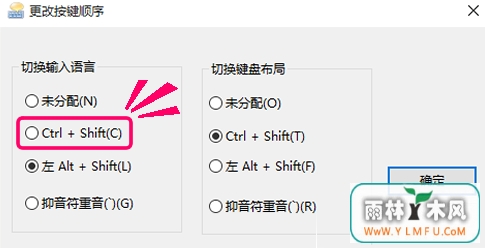
7.设置完成点击[应用]试试效果,如果不满意可以更改为其他适合习惯的按键即可。
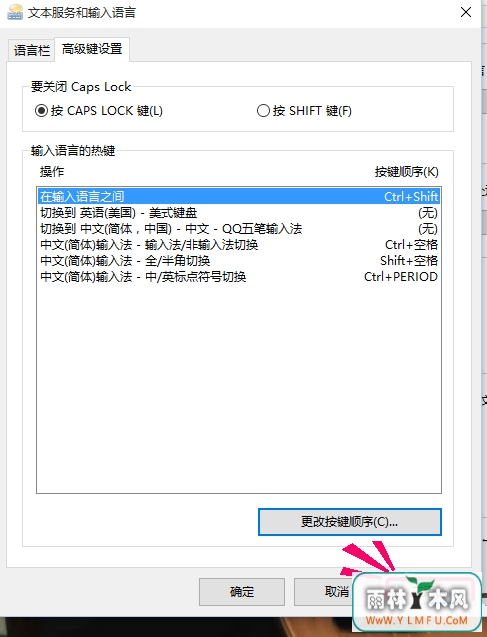
相关阅读
- 热门手游
- 最新手游
- 本类周排行
- 本类总排行

























